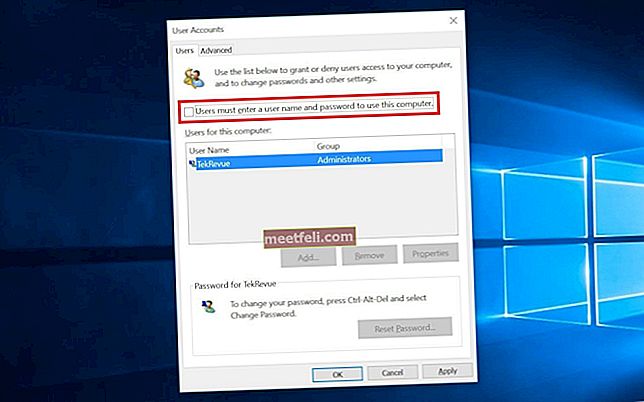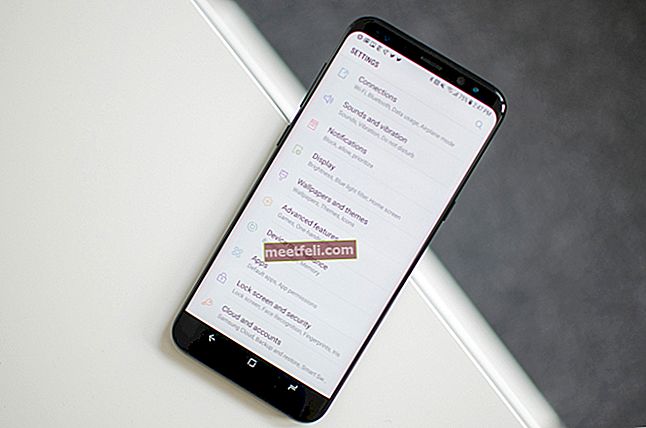Kami menyimpan banyak data di iPhone kami, sebab itulah cadangan sangat penting.
Apple memberi kami dua pilihan untuk sandaran, iCloud dan Mac / PC. Dalam artikel ini, kita akan membahas topik: Cara membuat sandaran iPhone 6 dan iPhone 6 Plus ke Mac / PC, dalam artikel seterusnya, kita akan membincangkan kaedah lain.
Baca juga —Cara Menyelesaikan iPhone 6 Memulakan Semula Isu Secara Rawak
Penyediaan:
- Mac / PC dengan versi terkini aplikasi iTunes yang disambungkan ke internet
- Kabel data.
- Kuasa Mac / PC anda menggunakan ID Apple yang sama dengan yang anda gunakan untuk memuat turun aplikasi di App Store.
Catatan: Apple ID boleh dibenarkan pada 5 peranti. Sekiranya anda mempunyai lebih daripada 5 peranti, anda boleh menyah kebenaran salah satu daripadanya.
Langkah untuk mengesahkan ID Apple anda di Mac / PC:
- Lancarkan iTunes pada bar menu, dan klik Simpan - Kuasa Komputer ini. Masukkan ID Apple anda dan tunggu sehingga muncul mesej timbul dan memberitahu anda bahawa kebenaran berjaya dan maklumat jumlah komputer, yang dapat disahkan oleh ID Apple yang sama.
Baca juga – Cara memperbaiki iPhone 6 Tidak Berdering ketika Panggilan masuk
Panduan cara membuat sandaran iPhone 6 dan 6 plus pada Mac / PC
- Lancarkan perisian iTunes di Mac / PC.
- Pasang iPhone anda ke Mac / PC anda dengan menggunakan kabel data iPhone. Tunggu sehingga iPhone dikesan oleh iTunes, ketuk "Percaya" apabila mesej pop timbul muncul. (Mesej timbul ini akan muncul jika anda menyambungkan iPhone ke komputer itu untuk pertama kalinya, dan tidak akan muncul lagi di masa depan).
 - Pada iTunes, klik iPhone anda
- Pada iTunes, klik iPhone anda

- Pada panel Ringkasan, klik Sandarkan Sekarang.
 - Sekiranya ada persoalan adakah anda ingin memindahkan semua aplikasi yang telah anda beli? Klik Sandarkan Aplikasi.
- Sekiranya ada persoalan adakah anda ingin memindahkan semua aplikasi yang telah anda beli? Klik Sandarkan Aplikasi.
- Tunggu sehingga proses selesai.

Di mana fail sandaran disimpan?
Apabila prosesnya selesai, ini bermaksud perisian iTunes menyandarkan segala-galanya dari iPhone anda: kandungan, tetapan, aplikasi, dll. Di manakah fail sandaran disimpan? Ia disimpan dalam folder tertentu.
- Pada Mac disimpan di: ~ / Perpustakaan / Sokongan Aplikasi / MobileSync / Backup.
- Pada Windows XP, disimpan di: \ Documents and Settings \ "nama pengguna" \ Data Aplikasi \ Apple Computer \ Mobile Sync \ Backup
- Pada Windows Vista atau yang lebih baru di: \ Users \ "nama pengguna" \ AppData \ Roaming \ Apple Computer \ MobileSync \ Backup
Anda boleh mengganti "nama pengguna" dengan nama pengguna yang anda ada di PC anda.
Fail sandaran ini secara lalai tidak dapat dibuka atau diekstrak. Itu hanya dapat digunakan untuk "memulihkan dari sandaran" ke iPhone anda.
Lebih banyak panduan keselamatan bagaimana membuat sandaran iPhone 6 pada Mac / PC:
- Lancarkan aplikasi iTunes di Mac / PC
- Pasangkan iPhone anda menggunakan data kabel
- Tunggu sehingga iPhone dikesan oleh iTunes kemudian ketik "Percaya"
- Di iTunes, klik iPhone anda dan pada panel ringkasan tandai kotak centang Encrypt iPhone Backup, kemudian masukkan kata laluan baru untuk penyulitan.
 • Pada Ringkasan klik Sandarkan Sekarang
• Pada Ringkasan klik Sandarkan Sekarang
• Sekiranya ada persoalan adakah anda ingin memindahkan semua aplikasi yang telah anda beli? Klik Sandarkan Aplikasi.
• Tunggu sehingga proses selesai dan iPhone anda telah disandarkan sepenuhnya.
Dengan memilih Encrypt iPhone Backup, ketika kita akan memulihkan dari sandaran, kita akan diminta kata laluan terlebih dahulu. Kata laluan adalah kata laluan yang anda buat pada data fail sandaran sebelum ini. Ini akan menjadikan fail sandaran kami lebih selamat, dan kerana anda akan menjadi satu-satunya orang yang mengetahui kata laluan.